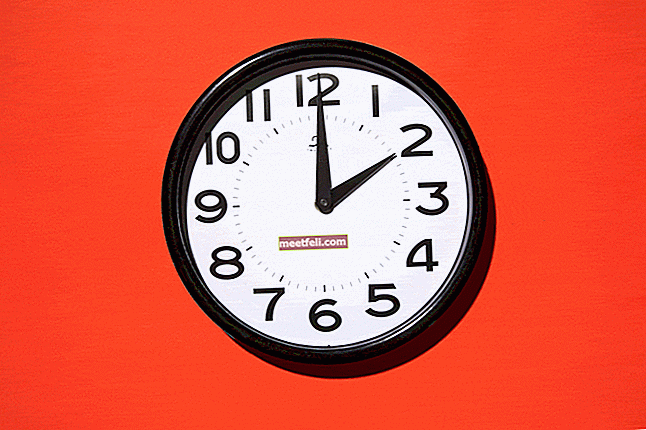Якщо у вас проблеми з Wi-Fi на Samsung Galaxy S8, ви знаходитесь у правильному місці. Є багато факторів, які можуть сприяти проблемам Wi-Fi Samsung Galaxy S8. Ваш Samsung Galaxy S8 не підключатиметься до Wi-Fi, оскільки. Є прості рішення, які дозволяють усунути проблеми з підключенням Wi-Fi Samsung Galaxy S8. У цій статті буде розглянуто, як вирішити проблеми з Wi-Fi Samsung Galaxy S8.
Дивіться також: Як увімкнути розумне перебування на Samsung Galaxy S8 та S8 Plus
Посібник: Як виправити проблеми з Wi-Fi Samsung Galaxy S8
Переключити Wi-Fi
- На головному екрані торкніться і проведіть пальцем вгору або вниз, щоб відобразити всі програми
- Перейдіть до Налаштування
- Виберіть Wi-Fi
- Торкніться перемикача Wi-Fi, щоб увімкнути
 або вимкнути
або вимкнути
- Ви також можете натиснути на режим польоту, а потім увімкнути Wi-Fi
Оновити програмне забезпечення
Samsung знає про проблему Wi-Fi, з якою стикаються користувачі. Було оголошено, що оновлення програмного забезпечення налагодить та вирішить проблему, з якою стикаються користувачі. Це буде доступно в Кореї. Якщо у вас виникли проблеми, спробуйте оновити пристрій.
- На головному екрані перейдіть до Налаштування
- Прокрутіть вниз і торкніться Про телефон
- Шукайте оновлення програмного забезпечення або оновлення системи вгорі.
- Натисніть на нього.
- Ваш пристрій слід оновити
Перезавантажте пристрій
Перезавантажте пристрій, коли зіткнетеся з проблемами Wi-Fi. Це перший крок, який вам слід зробити. Це проста діагностика, яку ви можете провести, якщо у вас є технологічні нахили.
Натисніть і утримуйте кнопку живлення протягом декількох секунд, щоб увімкнути або вимкнути пристрій.

Перезапустіть модем і маршрутизатор
Якщо попереднє рішення не спрацювало, вам потрібно перезапустити модем або маршрутизатор. Після виконання цього кроку проблему слід усунути.
- Натисніть кнопку живлення на вашому модемі або маршрутизаторі
- Від'єднайте маршрутизатор або модем від розетки
- Зачекайте 15-20 секунд, а потім підключіть його знову
- Залиште пристрій хвилину-дві, щоб увімкнути його знову
Забути мережу
Інше рішення - забути мережу. Після цього ви можете спробувати додати мережу ще раз.
- Клацніть на Налаштування.
- Виберіть Wi-Fi, перейшовши на екран Мережні підключення.
- Вам слід увімкнути / вимкнути Wi-Fi.
- Клацніть Забути для мережі, з якою Ви більше не хочете мати зв’язок.
- Відтепер мережа Wi-Fi, до якої ви були підключені, забудеться
- Зачекайте кілька секунд, а потім натисніть на мережу
- Повторно введіть пароль і знову підключіться до мережі
Змініть налаштування DNS
Можливо, проблема у вашій мережі, і зміна налаштувань DNS може допомогти відновити з’єднання Wi-Fi.
- Доступ до загальних налаштувань
- Виберіть меню Wi-Fi
- Визначте мережу Wi-Fi, якою ви зараз користуєтесь
- Натисніть Забути
- Ще раз натисніть на назву тієї ж мережі Wi-Fi
- Введіть пароль за запитом
- Прокрутіть вниз, поки не знайдете запис Додаткові параметри та натисніть на нього
- Виберіть параметр IP-налаштування
- Переключіть його статус з DHCP на статичний
- Прокрутіть вниз до полів, позначених як DNS 1 і DNS
- Введіть потрібні адреси DNS
- Натисніть кнопку Приєднатися, коли закінчите
Виконайте скидання заводських налаштувань
Якщо попередні рішення не працюють, то потрібно виконати скидання до заводських налаштувань. Це має бути ваш останній засіб. Переконайтеся, що ви створили резервну копію важливих даних, оскільки вони можуть бути втрачені після скидання заводських налаштувань.
- Вимкніть пристрій
- Натисніть і утримуйте кнопку “Зменшення гучності” та “Живлення”.
- Тримайте кнопки, доки не побачите екран відновлення.
- За допомогою кнопки гучності натисніть «Видалити дані / скинути заводські налаштування».
- Натисніть кнопку “Живлення”, щоб вибрати виділену опцію.
Підведенню
Якщо ви використовуєте будь-яке з рішень, перелічених у посібнику, де показано, як вирішити проблеми з Wi-Fi Samsung Galaxy S8, проблеми слід вирішити. Якщо ні, залиште коментар нижче. Ми допоможемо вам і дамо подальші вказівки.
 або вимкнути
або вимкнути